爱奇艺如何开启VR模式-爱奇艺开启VR模式的方法
作者:佚名 来源:青茶软件园 时间:2024-05-16 21:07
很多新手小伙伴还不了解爱奇艺如何开启VR模式,所以下面小编就带来了爱奇艺开启VR模式的方法,有需要的小伙伴赶紧来看一下吧。
爱奇艺如何开启VR模式?爱奇艺开启VR模式的方法
1、首先打开爱奇艺软件进入到首页,选择想要观看的视频,在打开的播放页面,点击右下角的【全屏】图标,如图所示。
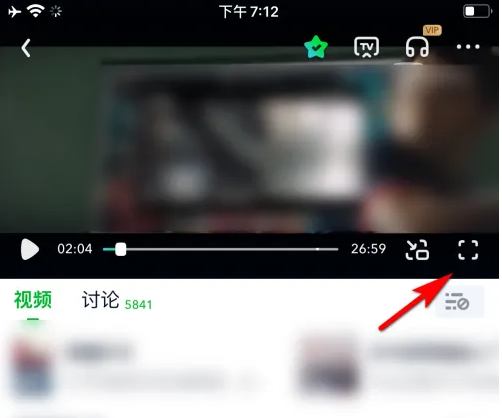
2、然后在点击右上方的【三点图标】,如图所示。
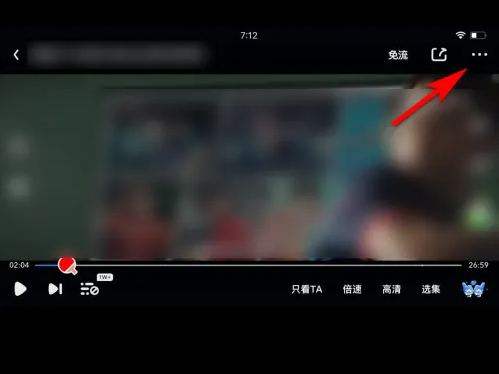
3、接着点击【vr】,如图所示。
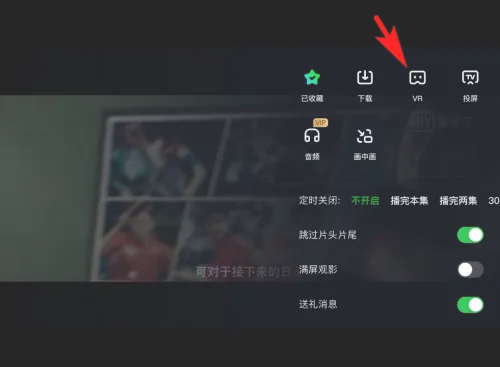
5、最后根据页面提示将手机放入VR眼镜中,进行观看即可,如图所示。
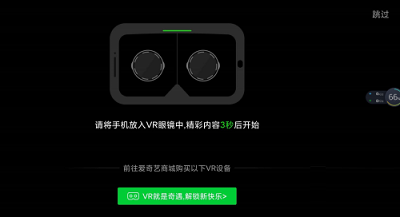
上面就是小编为大家带来的爱奇艺如何开启VR模式的全部内容,更多精彩教程尽在教程之家。
相关阅读
更多+相关下载
-
 爱奇艺破解版永久vip下载2024版爱奇艺破解版永久vip下载2024版
爱奇艺破解版永久vip下载2024版爱奇艺破解版永久vip下载2024版 -
 爱奇艺视频免费版爱奇艺视频免费版
爱奇艺视频免费版爱奇艺视频免费版 -
 爱奇艺视频官网客户端爱奇艺视频官网客户端
爱奇艺视频官网客户端爱奇艺视频官网客户端 -
 爱奇艺万能播放器爱奇艺万能播放器
爱奇艺万能播放器爱奇艺万能播放器 -
 爱奇艺视频PC免费版爱奇艺视频PC免费版
爱奇艺视频PC免费版爱奇艺视频PC免费版 -
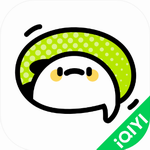 爱奇艺叭嗒破解版爱奇艺叭嗒破解版
爱奇艺叭嗒破解版爱奇艺叭嗒破解版 -
 爱奇艺小说app爱奇艺小说app
爱奇艺小说app爱奇艺小说app -
 2345影视大全2345影视大全
2345影视大全2345影视大全 -
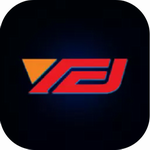 英尔健运动app手机版英尔健运动app手机版
英尔健运动app手机版英尔健运动app手机版 -
 小米视频app小米视频app
小米视频app小米视频app -
 乐视视频破解版乐视视频破解版
乐视视频破解版乐视视频破解版 -
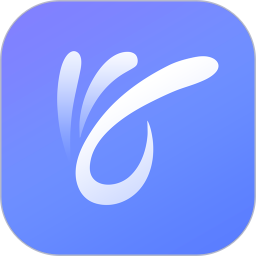 天天资讯最新版天天资讯最新版
天天资讯最新版天天资讯最新版 -
 雨见浏览器雨见浏览器
雨见浏览器雨见浏览器 -
 蜂助手app蜂助手app
蜂助手app蜂助手app -
 歌华有线电视网上营业厅歌华有线电视网上营业厅
歌华有线电视网上营业厅歌华有线电视网上营业厅 -
 网址记录器app网址记录器app
网址记录器app网址记录器app
热门游戏
-
 殖民时代破解版无限钻石版v1.0.28 无限宝石版殖民时代破解版无限钻石版v1.0.28 无限宝石版
殖民时代破解版无限钻石版v1.0.28 无限宝石版殖民时代破解版无限钻石版v1.0.28 无限宝石版 -
 地铁繁花完整版中文版v1.0.19 汉化版地铁繁花完整版中文版v1.0.19 汉化版
地铁繁花完整版中文版v1.0.19 汉化版地铁繁花完整版中文版v1.0.19 汉化版 -
 功夫之夜破解版v1.0.3 免费版功夫之夜破解版v1.0.3 免费版
功夫之夜破解版v1.0.3 免费版功夫之夜破解版v1.0.3 免费版 -
 我想和你谈恋爱破解版v1.1.1.6 无限金币版我想和你谈恋爱破解版v1.1.1.6 无限金币版
我想和你谈恋爱破解版v1.1.1.6 无限金币版我想和你谈恋爱破解版v1.1.1.6 无限金币版 -
 地下城堡1单机破解版v1.0.3地下城堡1单机破解版v1.0.3
地下城堡1单机破解版v1.0.3地下城堡1单机破解版v1.0.3 -
 大型烟花模拟器破解版v2024.3.2 无广告版大型烟花模拟器破解版v2024.3.2 无广告版
大型烟花模拟器破解版v2024.3.2 无广告版大型烟花模拟器破解版v2024.3.2 无广告版 -
 神魔之塔v7.25神魔之塔v7.25
神魔之塔v7.25神魔之塔v7.25 -
 逐光启航最新破解版v1.3.23 无限能量版逐光启航最新破解版v1.3.23 无限能量版
逐光启航最新破解版v1.3.23 无限能量版逐光启航最新破解版v1.3.23 无限能量版 -
 暴走巨人无敌版v1.82 无广告版暴走巨人无敌版v1.82 无广告版
暴走巨人无敌版v1.82 无广告版暴走巨人无敌版v1.82 无广告版
热门应用
-
 机动车驾驶人学习教育v1.2.19机动车驾驶人学习教育v1.2.19
机动车驾驶人学习教育v1.2.19机动车驾驶人学习教育v1.2.19 -
 平云小匠工程师版v3.5.2 安卓版平云小匠工程师版v3.5.2 安卓版
平云小匠工程师版v3.5.2 安卓版平云小匠工程师版v3.5.2 安卓版 -
 喜番短剧appv1.2.7.0 安卓版喜番短剧appv1.2.7.0 安卓版
喜番短剧appv1.2.7.0 安卓版喜番短剧appv1.2.7.0 安卓版 -
 2024应用宝安装v8.7.1 最新版正版2024应用宝安装v8.7.1 最新版正版
2024应用宝安装v8.7.1 最新版正版2024应用宝安装v8.7.1 最新版正版 -
 自如租房v7.14.3 官方安卓版自如租房v7.14.3 官方安卓版
自如租房v7.14.3 官方安卓版自如租房v7.14.3 官方安卓版 -
 掌上公交车到站实时查询app6.3.5掌上公交车到站实时查询app6.3.5
掌上公交车到站实时查询app6.3.5掌上公交车到站实时查询app6.3.5 -
 马拉松报名官网appv3.1.0 最新版马拉松报名官网appv3.1.0 最新版
马拉松报名官网appv3.1.0 最新版马拉松报名官网appv3.1.0 最新版 -
 谷医堂健康互联网医院v2.9.20 安卓版谷医堂健康互联网医院v2.9.20 安卓版
谷医堂健康互联网医院v2.9.20 安卓版谷医堂健康互联网医院v2.9.20 安卓版 -
 安全工程师准题库软件v5.30 安卓版安全工程师准题库软件v5.30 安卓版
安全工程师准题库软件v5.30 安卓版安全工程师准题库软件v5.30 安卓版
攻略排行
- 最新
- 最热
